- Dropbox es sin duda excelente para muchos usuarios que requieren una cantidad decente de almacenamiento.
- Si bien la aplicación hace un buen trabajo al acomodar archivos, parece que algunos usuarios tienen dificultades para usarla en plataformas Windows compatibles.
- No dude en consultar nuestra colección de guías en el Centro de navegadores.
- En nuestra sección Web y en la nube, encontrará aún más ideas para proteger sus datos importantes.
Dropbox es uno de los principales servicios de almacenamiento en la nube. Los usuarios pueden utilizar el software de Dropbox en varios dispositivos, pero las aplicaciones no están disponibles para todas las plataformas.
A Su computadora no es compatible Por lo general, aparecerá un mensaje de error para los usuarios que intenten utilizar Dropbox en plataformas no compatibles.
Sin embargo, en algunos casos, es posible que los usuarios aún puedan corregir el Su computadora no es compatible Error de Dropbox sin necesidad de cambiar de plataforma.
Es importante comenzar por verificar los requisitos del sistema de la plataforma para Dropbox. Dropbox es compatible con Windows 7, 8, 8.1 y 10. Por lo tanto, los usuarios de XP y Vista pueden olvidarse de utilizar el software de Dropbox sin actualizar sus plataformas.
Si el error sigue apareciendo en plataformas Windows aparentemente compatibles, consulte las resoluciones a continuación.
¿Cómo puedo corregir el error Tu computadora no es compatible con Dropbox?
1. Usa tu navegador web para acceder a Dropbox
![Error de Dropbox: tu computadora no es compatible [Solved] Error de Dropbox: tu computadora no es compatible [Solved]](https://auto-surf.ro/wp-content/uploads/1644836920_855_Error-de-Dropbox-tu-computadora-no-es-compatible-Solved.jpg)
Una buena solución para este problema podría ser usar la versión web de Dropbox. Para hacer esto, simplemente abra Dropbox en su navegador e inicie sesión con sus credenciales.
Si bien Dropbox es compatible con casi cualquier navegador, sugerimos usar Opera, especialmente si necesita un navegador confiable y seguro.
Opera no enviará sus datos a Google y, gracias a la privacidad, el seguimiento y la protección contra malware, puede navegar de forma segura por la web.
Las características adicionales incluyen la integración de Facebook messenger e Instagram, un emergente reproductor de video y la capacidad de organizar pestañas en espacios de trabajo. Si aún no lo ha hecho, es posible que desee probar Opera.
![Error de Dropbox: tu computadora no es compatible [Solved] Ópera](https://auto-surf.ro/wp-content/uploads/1638114125_138_Disney-Plus-nu-functioneaza-pe-Chrome-Verificati-aceste-solutii.png)
Ópera
Organiza tu espacio de trabajo y obtén acceso rápido a todos tus archivos almacenados en Dropbox. Sin errores, sin recopilación de datos ni alertas emergentes con la VPN integrada gratuita.
2. Utilice un software de terceros
![Error de Dropbox: tu computadora no es compatible [Solved] Error de Dropbox: tu computadora no es compatible [Solved]](https://auto-surf.ro/wp-content/uploads/Eroare-Dropbox-computerul-dvs-nu-este-acceptat-Solved.png)
Sync es una solución de primera clase para Dropbox que también le permite utilizar hasta 5 GB de espacio de almacenamiento gratuito. La interfaz es intuitiva y muy fácil de usar, no tendrás problemas para adaptarte a ella.
La herramienta le permite transferir y almacenar cómodamente sus archivos a una velocidad de carga increíble sin tener que preocuparse por la pérdida de datos o problemas de sincronización. Además, puede acceder a ellos más tarde desde cualquier ubicación, en todos sus dispositivos.
Esta solución de software ofrece más que un espacio de almacenamiento seguro. A través de sus potentes funciones de copia de seguridad y recuperación, tendrá sus datos protegidos contra cualquier forma de amenaza.
Una vez que esté convencido de lo increíble que es esta herramienta, puede actualizar su cuota de almacenamiento hasta 4 TB según el plan de suscripción que elija.
![Error de Dropbox: tu computadora no es compatible [Solved] sincronización.com](https://auto-surf.ro/wp-content/uploads/1638222964_693_Eroare-Dropbox-computerul-dvs-nu-este-acceptat-Solved.png)
sincronización.com
¿Buscas una mejor herramienta de almacenamiento? ¡Sincronice todos sus archivos sin esfuerzo en todos sus dispositivos con esta increíble solución en la nube!
3. Desactiva el modo de compatibilidad para Dropbox
- Haga clic con el botón derecho en el icono del software de Dropbox y seleccione Propiedades.
- Haga clic en el Pestaña de compatibilidad.
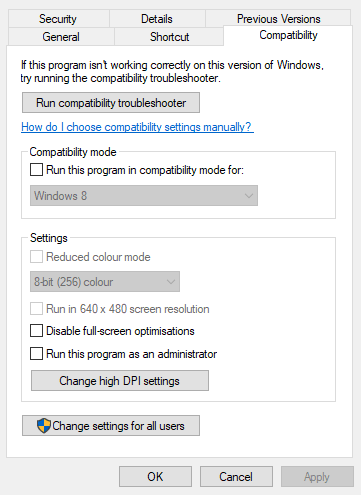
- Deseleccione elEjecute este programa en modo de compatibilidad caja.
- Haga clic en el Solicitar y OK botón.
4. Instale la aplicación UWP Dropbox para el modo S de Windows 10
Los usuarios que utilizan Windows 10 en modo S deben instalar la aplicación UWP Dropbox desde MS Store.
La aplicación de escritorio de Dropbox disponible en el dropbox.com La página no es compatible con el modo Windows 10 S.
Por lo tanto, los usuarios del modo Win 10 S deben obtener la aplicación UWP Dropbox del Página de la tienda MS.
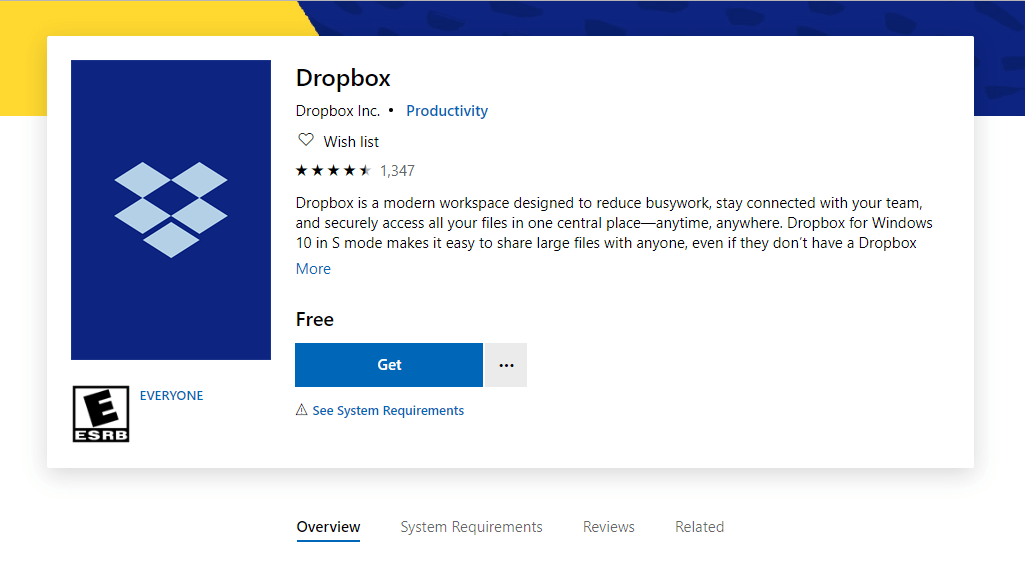
5. Convierta el sistema de archivos del disco duro a NTFS
- presione el Tecla de Windows + R tecla de acceso rápido abrir Correr.
- Ingresar cmd en Ejecutar y presione el botón Ctrl + Mayús + Intro tecla de acceso directo.
- A continuación, ingrese convertir C: /FS:NTFS en el símbolo del sistema.
- Golpea el Introducir clave.
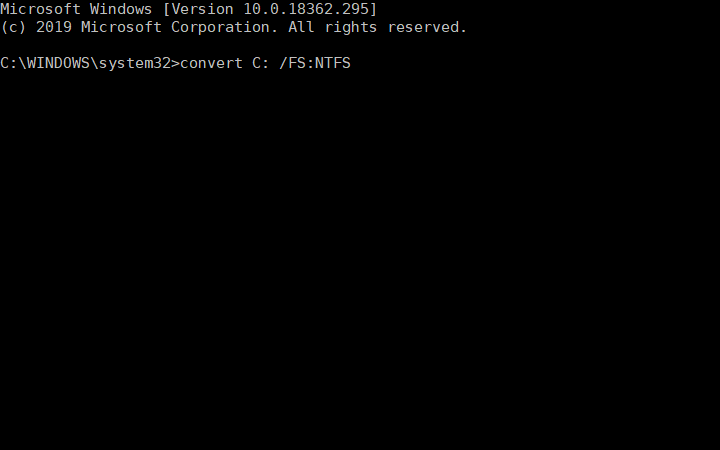
6. Actualizar Windows 10
La aplicación Dropbox UWP es compatible con las versiones de compilación de Windows 10 15063.0 o superior. La versión 15063.0 hace referencia a la Actualización de creadores de Windows 10 de 2017.
Por lo tanto, es posible que algunos usuarios deban actualizar sus plataformas Windows 10 a las versiones más recientes para ejecutar la aplicación Dropbox UWP.
En cualquier caso, Windows 10 iniciará actualizaciones automáticas de funciones para los usuarios que aún utilicen versiones de Windows 10 que se acerquen a las fechas de fin de soporte.
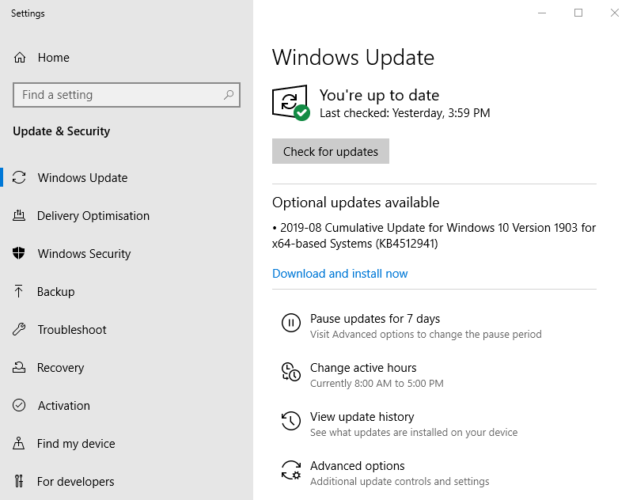
Entonces el Su computadora no es compatible El mensaje de error no siempre significa necesariamente que no hay manera de ejecutar el software de Dropbox sin cambiar de plataforma.
También puede utilizar el almacenamiento en la nube de Dropbox dentro de navegadores web compatibles sin ningún software adicional.
Esperamos que una o más de las resoluciones anteriores solucionen el mensaje de error para la mayoría de los usuarios.
¿Cuál de los métodos anteriores te ayudó a solucionar tu problema de Dropbox? Háganos saber dejándonos sus comentarios en la sección de comentarios a continuación.

![Error de Dropbox: tu computadora no es compatible [Solved] Error de Dropbox: tu computadora no es compatible [Solved]](https://auto-surf.ro/wp-content/uploads/1644836920_465_Error-de-Dropbox-tu-computadora-no-es-compatible-Solved.jpg?v=1644836922)
![Word experimentó un error al intentar abrir el archivo [Full Fix] Word experimentó un error al intentar abrir el archivo [Full Fix]](https://auto-surf.ro/wp-content/uploads/1644831784_874_Word-experimento-un-error-al-intentar-abrir-el-archivo-Full-768x512.jpg?v=1644831785)



![Error 0x803F700 en Microsoft Store [Solved] Error 0x803F700 en Microsoft Store [Solved]](https://auto-surf.ro/wp-content/uploads/1674811575_Error-0x803F700-en-Microsoft-Store-Solved-768x512.png?v=1674811583)
![Solucione el error de actualización de Windows 10/11 0xc1900208 [Easy Guide] Solucione el error de actualización de Windows 10/11 0xc1900208 [Easy Guide]](https://auto-surf.ro/wp-content/uploads/1644688893_661_Solucione-el-error-de-actualizacion-de-Windows-1011-0xc1900208-Easy-768x768.jpg?v=1644688894)